fat32 형식은 무엇을 의미합니까?
fat32 형식은 32비트 이진수 기록 관리를 사용하는 디스크 파일 관리 방법인 파일 할당 테이블을 의미합니다. FAT는 파일 할당 테이블(File Allocation table)의 약어를 의미합니다. 안정성과 호환성, Win 9X 및 이전 버전과 완벽하게 호환되며 유지 관리가 쉽습니다.

이 튜토리얼의 운영 환경: Windows 10 시스템, Dell G3 컴퓨터.
fat32 형식은 무엇을 의미하나요?
FAT는 File Allocation Table의 약어입니다. FAT32는 32비트 이진수 레코드 관리를 사용하는 디스크 파일 관리 방식인 파일 할당 테이블을 말합니다. , 이것에서 파생된 이름이 지정됩니다. FAT32는 FAT와 FAT16을 기반으로 개발되었으며 안정성과 호환성이 뛰어나고 Win 9X 및 이전 버전과 완벽하게 호환되며 유지 관리가 쉽습니다. 단점은 보안이 취약하여 최대 32GB의 파티션만 지원할 수 있으며, 단일 파일은 최대 4GB만 지원할 수 있다는 점입니다.
관련 확장 소개:
FAT32, NTFS 및 exFAT
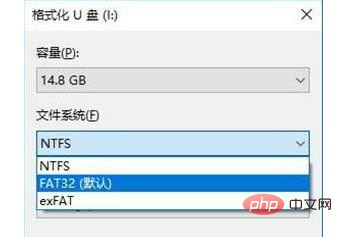
1. FAT32 형식:
이것입니다. 형식은 모든 USB 저장 장치가 사전에 지원됩니다. - 설치된 파일 시스템은 Windows 플랫폼의 전통적인 파일 형식으로 호환성이 좋습니다. 그러나 '신'은 여전히 공평하다. 만약 그가 당신을 위해 이 창을 열어준다면 그는 필연적으로 또 다른 문을 닫을 것이다. FAT32 형식은 호환성이 좋지만 4GB 이상의 파일을 지원하지 않기 때문에 이미지 파일이 많거나 대용량 동영상 파일을 저장하는 데에는 무력함이 있을 것입니다.
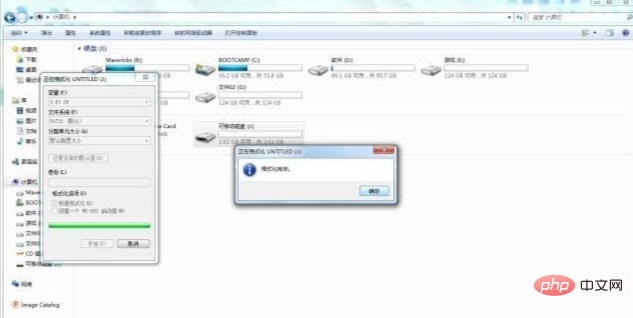
한 문장으로 말하면: FAT32 형식은 호환성이 좋지만 4GB 이상의 파일은 지원하지 않습니다
2. NTFS 형식:
앞서 언급했듯이 FAT32 형식은 다음의 전통적인 파일 형식입니다. Windows 플랫폼, NTFS 형식은 Windows 플랫폼에서 가장 널리 사용되는 파일 형식입니다.
대용량 파일과 초대형 파티션을 지원할 수 있다는 장점이 있으며, 긴 파일 이름, 압축 파티션, 데이터 보호 및 복구 등 다양한 고급 기술이 통합되어 있습니다. 하지만 완벽한 사람은 없으며 모든 것이 동일합니다. 그렇다면 NTFS 형식에는 무엇이 문제일까요?
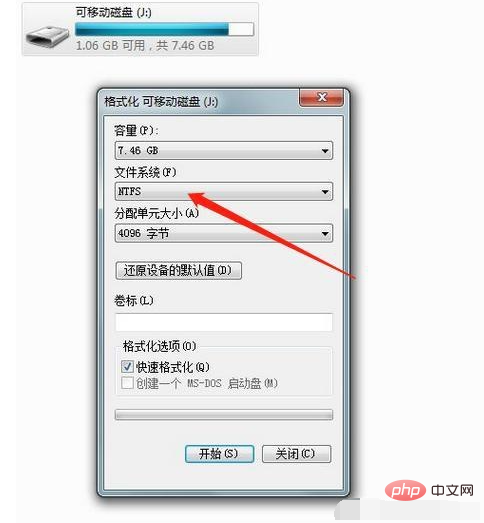
유일한 단점은 플래시 메모리의 수명을 단축시킨다는 것입니다. 왜? NTFS 형식은 하드 드라이브의 읽기 및 쓰기 작업을 자세히 기록한다는 것을 알고 계십니까? 이 형식을 사용하면 플래시 메모리 칩의 읽기 및 쓰기 작업 수가 제한됩니다. 플래시 메모리에 큰 부담을 주고 해를 끼치게 됩니다. 취약한 사람이 마음이 상한 후에도 오래 지속될 수 있습니까? 게다가 USB 플래시 드라이브입니다!
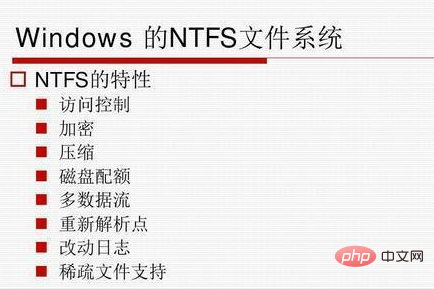
한 문장으로 말하면 NTFS 형식은 대용량 파일과 대형 파티션을 지원하지만 플래시 드라이브 칩에 해롭습니다
3. exFAT 형식
FAT32는 전통적인 파일 형식이지만, NTFS 가장 널리 퍼져 있지만 Lao Maotao는 다음과 같이 말할 수 있습니다. exFAT 형식은 USB 플래시 드라이브에 가장 적합한 파일 형식입니다. 이는 Microsoft가 플래시 메모리 장치용으로 특별히 설계한 파일 시스템이며 모바일을 위한 최고의 선택 중 하나입니다. USB 플래시 드라이브와 같은 장치.
참고: SSD와 USB 플래시 드라이브는 모두 플래시 드라이브이지만 SSD에는 NTFS 형식을 사용하는 것이 더 좋습니다!
exFAT 형식의 장점은 데스크톱 또는 노트북과 모바일 장치 간의 상호 운용성을 향상시키고, 동일한 디렉터리에서 최대 65536개의 파일을 지원하며, 액세스 제어를 지원하고, 남은 공간 할당 테이블의 공간 할당 행을 개선할 수 있다는 것입니다.

한 문장으로 말하자면, exFAT 형식은 U 디스크에 가장 적합합니다
U 디스크에서 시스템을 재설치할 때 가장 먼저 해야 할 일은 U 디스크 부팅 디스크를 만드는 것입니다. 시스템 수정 대부분의 친구들은 제작 전에 U 디스크의 모드와 형식을 선택해야 한다는 것을 알고 있습니다. 모드는 USB-HDD와 USB-ZIP의 두 가지 유형으로 나뉩니다. 위에서 언급한 것입니다.
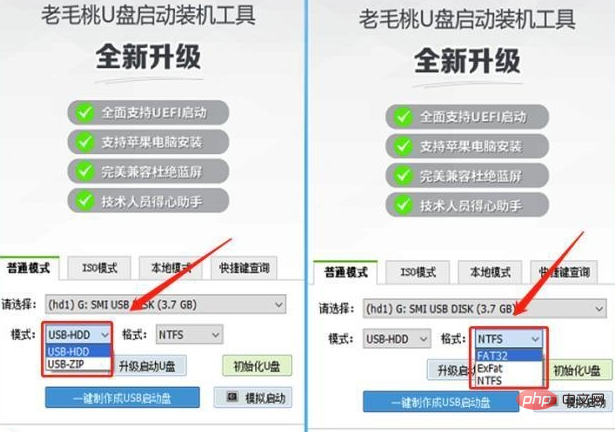
USB 플래시 드라이브를 부팅 디스크로 만들려면 평소에는 USB 플래시 드라이브로 사용하고 비상 시 운영 체제를 유지 관리하기 위한 복구 디스크로 사용할 수 있습니다.
USB-HDD 모드: USB-HDD 하드 디스크 에뮬레이션 모드입니다. 이 모드는 호환성이 높으며 새 모델에 적합합니다. 그러나 USB-ZIP 모드만 지원하는 일부 컴퓨터는 일반적으로 USB-HDD를 만들 때 이 모드를 선택합니다. USB 부팅 디스크 모델.
USB-ZIP 모드: 대용량 플로피 디스크 에뮬레이션 모드입니다. 이 모드는 일부 구형 컴퓨터의 유일한 옵션 모드이지만 대부분의 최신 컴퓨터, 특히 2GB 이상의 대용량 U 디스크와는 호환성이 떨어집니다.
더 많은 관련 지식을 알고 싶다면 FAQ 칼럼을 방문해주세요!
위 내용은 fat32 형식은 무엇을 의미합니까?의 상세 내용입니다. 자세한 내용은 PHP 중국어 웹사이트의 기타 관련 기사를 참조하세요!

핫 AI 도구

Undresser.AI Undress
사실적인 누드 사진을 만들기 위한 AI 기반 앱

AI Clothes Remover
사진에서 옷을 제거하는 온라인 AI 도구입니다.

Undress AI Tool
무료로 이미지를 벗다

Clothoff.io
AI 옷 제거제

AI Hentai Generator
AI Hentai를 무료로 생성하십시오.

인기 기사

뜨거운 도구

메모장++7.3.1
사용하기 쉬운 무료 코드 편집기

SublimeText3 중국어 버전
중국어 버전, 사용하기 매우 쉽습니다.

스튜디오 13.0.1 보내기
강력한 PHP 통합 개발 환경

드림위버 CS6
시각적 웹 개발 도구

SublimeText3 Mac 버전
신 수준의 코드 편집 소프트웨어(SublimeText3)

뜨거운 주제
 7412
7412
 15
15
 1358
1358
 52
52
 76
76
 11
11
 19
19
 19
19
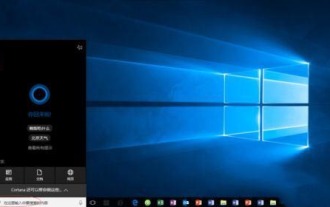 Win10에서 USB 플래시 드라이브를 포맷할 때 FAT32 옵션이 없으면 어떻게 해야 합니까? Win10에서 USB 드라이브를 FAT32로 포맷하는 방법
Feb 12, 2024 pm 09:39 PM
Win10에서 USB 플래시 드라이브를 포맷할 때 FAT32 옵션이 없으면 어떻게 해야 합니까? Win10에서 USB 드라이브를 FAT32로 포맷하는 방법
Feb 12, 2024 pm 09:39 PM
USB 플래시 드라이브를 사용할 때 오류나 손상과 같은 문제가 발생합니다. 이때 USB 플래시 드라이브를 포맷하면 USB 플래시 드라이브를 정상적인 작업으로 복원할 수 있습니다. 컴퓨터에 익숙하지 않은 많은 사용자는 포맷할 때 문제를 겪게 됩니다. . USB 플래시 드라이브에 FAT32 옵션이 없습니다. 어떻게 해야 합니까? 이 사이트에서는 Win10에서 USB 드라이브를 FAT32로 포맷하는 방법을 사용자와 공유합니다. win10에서 USB 플래시 드라이브를 fat32로 포맷하는 방법 1: 1. 먼저 USB 플래시 드라이브를 컴퓨터의 USB 포트에 삽입합니다. 여기에 표시된 것이 H 플래시 드라이브입니다. . 2. H 드라이브를 마우스 오른쪽 버튼으로 클릭하고 팝업 메뉴에서 "포맷"을 선택합니다. 3. 필요에 따라 파일 시스템 형식을 변경하려면 파일 시스템 옵션을 클릭합니다.
 fat32 형식이란 무엇입니까?
Feb 22, 2023 pm 02:02 PM
fat32 형식이란 무엇입니까?
Feb 22, 2023 pm 02:02 PM
FAT32는 파티션 형식의 일종입니다. 이 형식은 32비트 파일 할당 테이블을 사용하므로 디스크 관리 기능이 크게 향상되고 파티션당 4GB에 불과한 FAT16 제한을 뛰어넘습니다. FAT32는 FAT와 FAT16을 기반으로 개발되었으며 안정성과 호환성이 뛰어나고 Win 9X 및 이전 버전과 완벽하게 호환되며 유지 관리가 쉽다는 점이 단점입니다. 보안이 취약하고 최대 파티션만 지원할 수 있다는 점입니다. 최대 32GB이며, 단일 파일은 최대 4GB까지만 지원 가능합니다.
 ntfs와 fat32의 차이점
Jan 05, 2024 pm 04:34 PM
ntfs와 fat32의 차이점
Jan 05, 2024 pm 04:34 PM
ntfs와 fat32의 차이점: 1. 디스크 파티션 크기, 3. 단일 파일 크기, 5. 조각화 및 공간 활용도, 7. 파일 복구, 암호화, 9. 로깅, 10. 파일 연결, 11. 보안. 자세한 소개: 1. 기능 및 성능 NTFS는 많은 고급 기능을 갖춘 복구 가능성이 높은 파일 시스템인 반면, FAT32 파일 시스템은 기능 및 성능 측면에서 상대적으로 제한되어 있습니다.
 대용량 USB 디스크를 fat32 형식으로 변경하는 방법
Nov 13, 2022 pm 02:18 PM
대용량 USB 디스크를 fat32 형식으로 변경하는 방법
Nov 13, 2022 pm 02:18 PM
대용량 U 디스크를 FAT32 형식으로 변경하는 방법: 1. U 디스크를 컴퓨터에 삽입하고 컴퓨터 바탕 화면을 클릭한 다음 "컴퓨터"를 클릭합니다. 2. U 디스크 이름을 마우스 오른쪽 버튼으로 클릭합니다. 4. 하단의 "시작" 버튼을 클릭하고 "포맷 완료" 메시지를 기다립니다.
 fat32 형식은 무엇을 의미합니까?
Mar 28, 2023 pm 02:27 PM
fat32 형식은 무엇을 의미합니까?
Mar 28, 2023 pm 02:27 PM
fat32 형식은 32비트 이진수 기록 관리를 사용하는 디스크 파일 관리 방법인 파일 할당 테이블을 나타냅니다. FAT는 파일 할당 테이블(File Allocation table)의 약어를 나타냅니다. 안정성과 호환성이 뛰어나고 Win 9X 및 이전 버전과 완벽하게 호환되며 유지 관리가 쉽습니다.
 fat32의 형식은 무엇입니까?
Aug 16, 2023 am 09:32 AM
fat32의 형식은 무엇입니까?
Aug 16, 2023 am 09:32 AM
FAT32는 컴퓨터에서 파일을 구성하고 저장하는 데 사용되는 파일 시스템 형식으로, FAT 파일 시스템 제품군에 속하며 Windows, Mac, Linux 및 USB와 같은 모바일 장치를 포함한 다양한 운영 체제 및 장치에서 널리 사용됩니다. 플래시 드라이브 및 SD 카드 등
 USB 디스크의 기본값은 fat32입니다.
Feb 14, 2024 pm 07:54 PM
USB 디스크의 기본값은 fat32입니다.
Feb 14, 2024 pm 07:54 PM
TV, TV 박스 또는 광대역 박스 시스템에 장애가 발생하면 이때 플래시해야 합니다. 플래싱할 때는 일반적으로 USB 플래시 드라이브를 사용합니다. 비록 USB 플래시 드라이브일 뿐이지만 그 안에는 많은 지식이 담겨 있습니다. 이 기사에서는 플래싱 튜토리얼에 대해 설명하지 않고 USB 디스크 요구 사항에 대해서만 설명합니다. 현재 시장에는 8G, 16G, 32G, 64G, 128G 등과 같이 매우 풍부한 용량을 갖춘 다양한 유형의 USB 플래시 드라이브가 있습니다. 이러한 용량 유형은 비교적 일반적입니다. 그러나 모든 USB 드라이브를 사용하여 상자를 플래시할 수 있는 것은 아닙니다. 일반적으로 플래시할 때는 8G 또는 16G USB 플래시 드라이브가 더 일반적으로 사용됩니다. 이론적으로는 32G 및 64G USB 플래시 드라이브도 사용할 수 있습니다. 그러나 일부 셋톱박스는 대용량 USB 플래시 드라이브를 지원하지 않을 수 있습니다. 대용량 USB 플래시 드라이브를 삽입하면
 64gu 디스크를 fat32 형식으로 포맷합니다.
Feb 14, 2024 pm 04:45 PM
64gu 디스크를 fat32 형식으로 포맷합니다.
Feb 14, 2024 pm 04:45 PM
일반적으로 복사 실패는 USB 플래시 드라이브의 파일 시스템 유형이 FAT32 형식이기 때문에 발생합니다. 해결책은 USB 드라이브를 포맷하지 않고 NTFS 형식으로 변환하는 것입니다. 다음은 U 디스크 파일 시스템을 NTFS 형식으로 직접 변환할 수 있는 방법입니다. 먼저 파일 시스템 유형을 NTFS 형식으로 변환해야 하는 USB 디스크를 USB 인터페이스에 삽입합니다. 그런 다음 키 조합(Win 키 + R)을 눌러 실행 창을 열고 "cmd"를 입력한 후 Enter 키를 눌러 확인합니다. 아래 그림을 참조하십시오. 열린 CMD 명령 창에서 다음 명령을 입력하고 Enter를 눌러 실행하면 U 디스크 형식을 NTFS 형식으로 변환합니다: Convertg:/fs:ntfs. 그 중 g는 현재 컴퓨터에 있는 USB 플래시 드라이브의 드라이브 문자를 나타냅니다. 아래 지침을 참조하세요.



